Nemrég jelent meg egy összeállítás, amiben az Apple mobiljának néhány rejtett fícsörét szedték össze. Jellemző, hogy a 21 elemből álló lista 5 tagja még előttem is ismeretlen volt, bár ebből az 5-ből 2 nem működik, és van néhány Magyarországon teljesen értelmetlen képesség, például hogy Siri képes felolvasni a leveleidet (angol kiejtéssel, érted). Akadtak már általunk is sokszor bemutatott funkciók, például az, hogy a fotógombot lenyomva tartva egymás után több kép is készíthető (iOS 7 fícsör), vagy hogy a hangosítógombbal is lehet exponálni, esetleg hogy Siri megtanítható a szavak helyes kiejtésére.
De volt néhány egészen hasznos okosság, ezekkel kapcsolatban végeztem egy felmérést, és kiderült, hogy a baráti körömben egyáltalán nem olyan magától értetődő ezek létezése, mint hittem, szóval tessék, itt vannak a kedvencek:
1: Visszavonás rázással
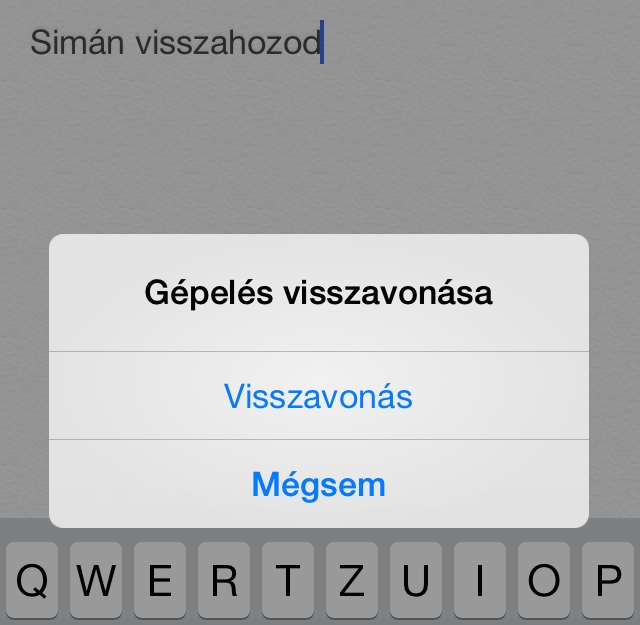
Őrült hasznos funkció, rendszeresen használom: ha véletlenül kitöröltél valamit, amit nem szerettél volna, vagy bármi visszavonandó hibát követtél el, rázd meg a telefonod, és visszavonod a parancsot.
2: Elalvás zenére
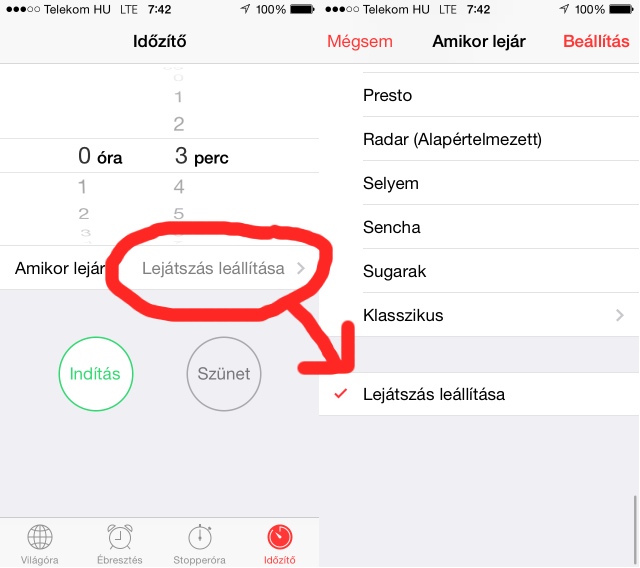
Na ez új volt: az időzítő remek kis műszer, be tudod állítani neki, hogy ha lejárt a visszaszámlálás, azt milyen módon adja a tudtodra. De egy alsó, elkülönített menüponttal arra is ráveheted, hogy a beállított idő eltelte után állítsa le a játszott zenéz. Aki csak úgy tud elaludni, hogy hallgat valamit, de nem akarja, hogy egész este szóljon a Rick Astley, annak itt a tuti megoldás.
3: Lassítani a videólejátszásban a keresést
Egy hosszabb videónál nehéz megtalálni a vékony csúszkával a megfelelő pontot, túl nagyok az ugrások. De ha rajta tartod az ujjad a pozíciójelző ponton, akkor egy másodperc múlva széthúzza a képkockákat az iOS, így sokkal precízebben tudod megtalálni a keresett jelenetet.
4: Csekkolni az üzenetek érkezési időpontját
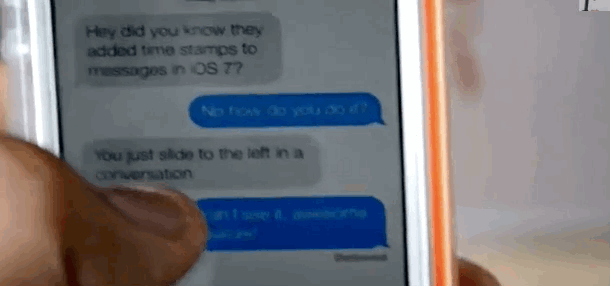
Ez is nagyon hasznos funkció, ami mindig nagyon jól jön, ha hosszabb ideig nem nyúltam a mobilhoz, időközben beesett egy rakás üzenet és ellenőrizni akarom, hogy aktuálisak-e még. Ilyen egyszerű:
5: Vízmértékként használni az iPhone-t
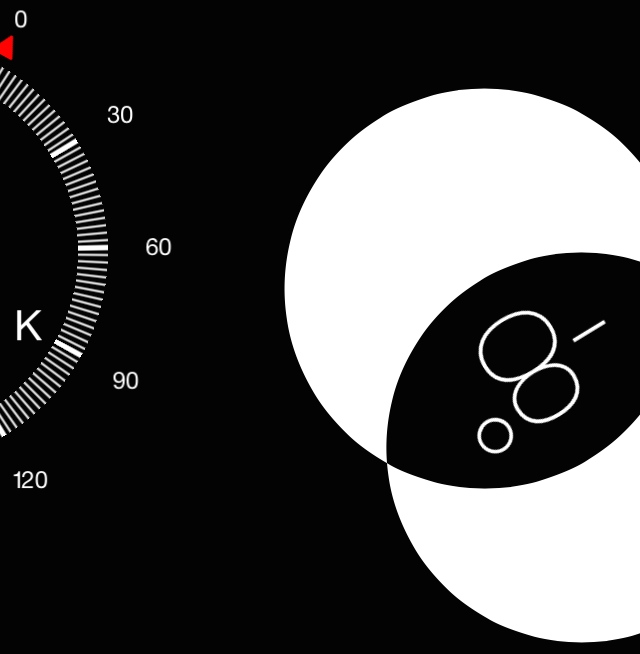
Vicces, hogy az iOS 7 óta elérhető a funkció, tudtam is róla, mégis mindig az iHandy Levelt használtam, ha vízszintest akartam mérni. Pedig csak annyi a dolgod, hogy az iránytű betöltése után lapozz egyet jobbra és tádám:
6: Kezd új mondatot a szóköz dupla lenyomásával
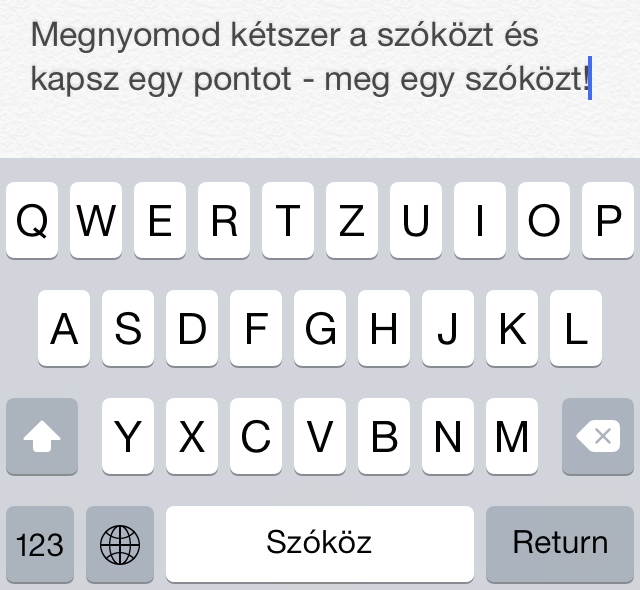
Ez annyi, amennyinek tűnik: kétszer gyors szóköz egymás után kiad egy pontot és egy szóközt. Új mondatot kezdhetsz vacakolás nélkül.
7: Naptár részletes nézetben
Elforgatod a telefont és máris megjelenik a hét részletes listázása: mikor mi lesz, böködés nélkül.
8: Az exponálás és az autófókusz lezárása
Nézed a képet, kiválasztod azt a pontot, amit élesen akarsz tartani, ráböksz az ujjaddal és rajta is hagyod egy ideig: ezek után akármit csinálsz a mobillal, mindig annak az egy pontnak a távolság-, és fényadatai lesznek a mérvadók a fotó elkészültéig.
9: Végződés hozzáadása egyszerűen:
Beütöd, hogy Appleblog.blog (és nem azt, hogy Appleblog, mert akkor a blogunk hátán felmászni kívánó oldalra jutsz, őrült kínos), de nem akarsz vacakolni a végződéssel: nem is kell. Nyomva tartod az ujjad a ponton és azonnal felkínál egy rakás lehetőséget az iOS.
10: A vázlatok gyors elérése
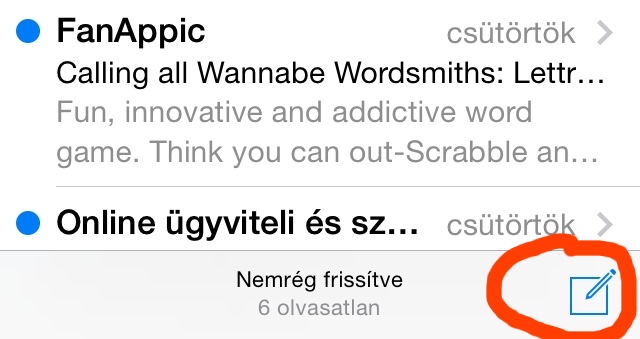
A másik, amiről én sem tudtam: ha nyomva tartod az ujjad az új üzenet készítése-gombon, akkor egyenesen a vázlataidba kerülsz. Annyi vázlatot találtam, hogy elszégyelltem magam.
Ha szeretnél elsőként értesülni a legfontosabb Apple-hírekről, akkor like-old az ÚJ, LÁZADÓ facebookos oldalunkat, az Almalé és Kungfut. Egyébként közel ugyanekkora buli, ha Twitteren vagy ha rss-en követtek.

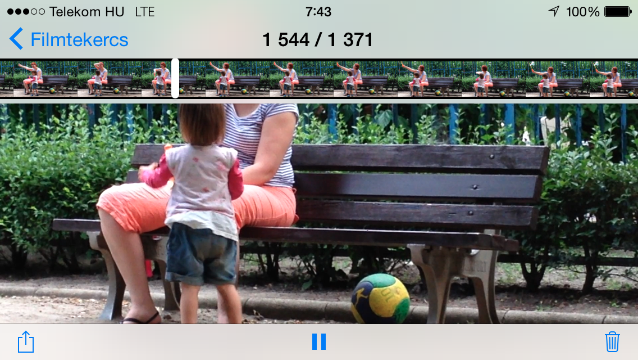
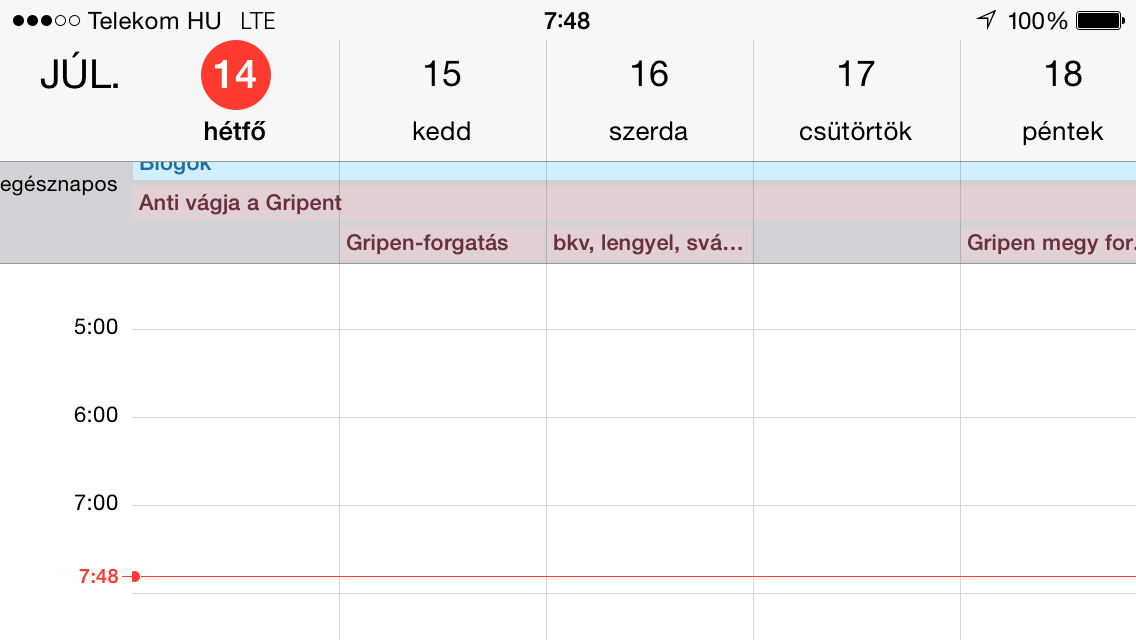

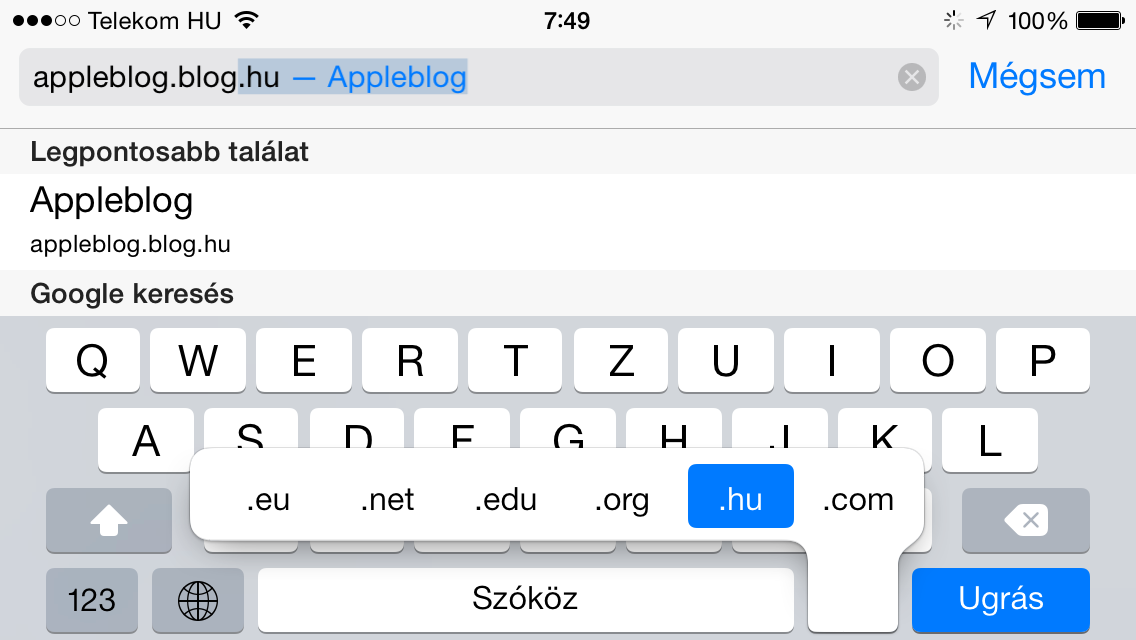
A bejegyzés trackback címe:
Kommentek:
A hozzászólások a vonatkozó jogszabályok értelmében felhasználói tartalomnak minősülnek, értük a szolgáltatás technikai üzemeltetője semmilyen felelősséget nem vállal, azokat nem ellenőrzi. Kifogás esetén forduljon a blog szerkesztőjéhez. Részletek a Felhasználási feltételekben és az adatvédelmi tájékoztatóban.